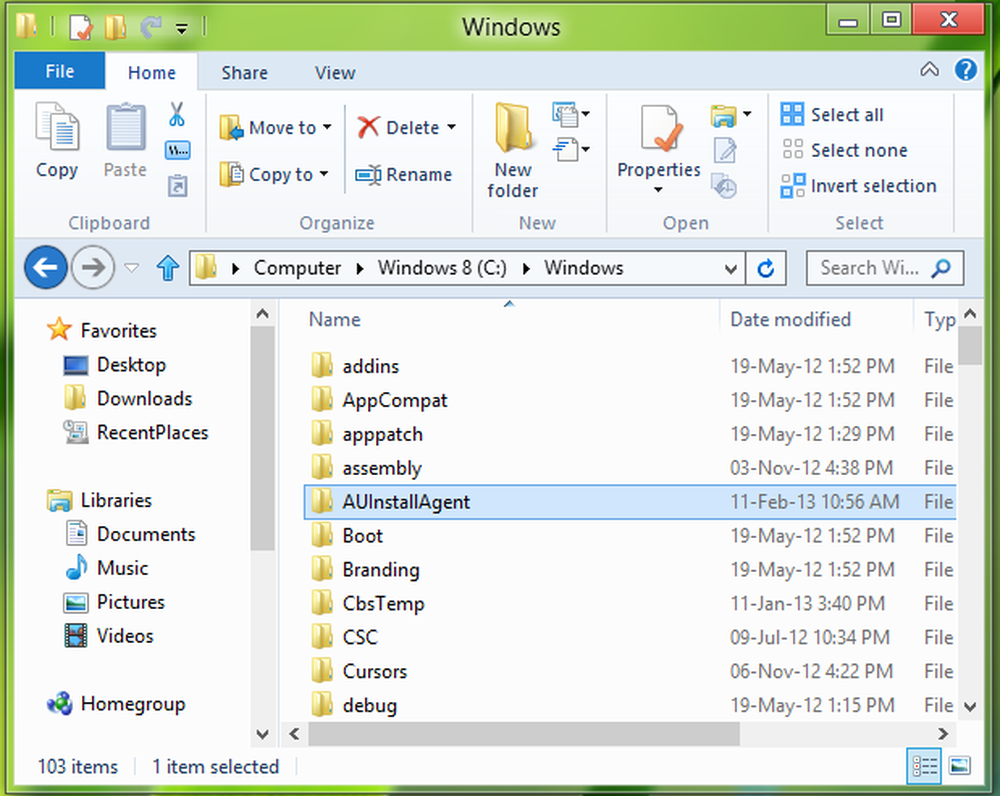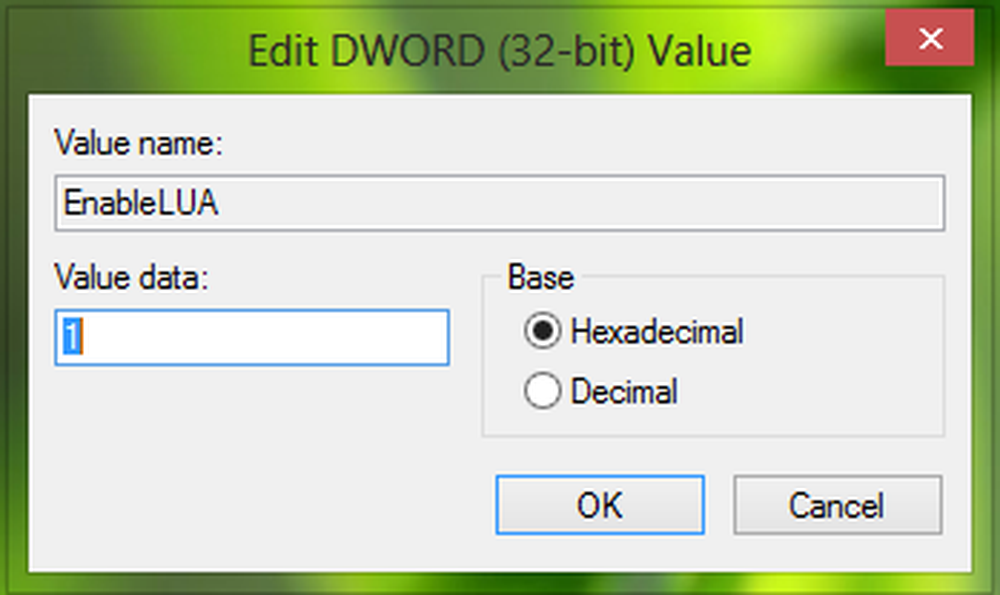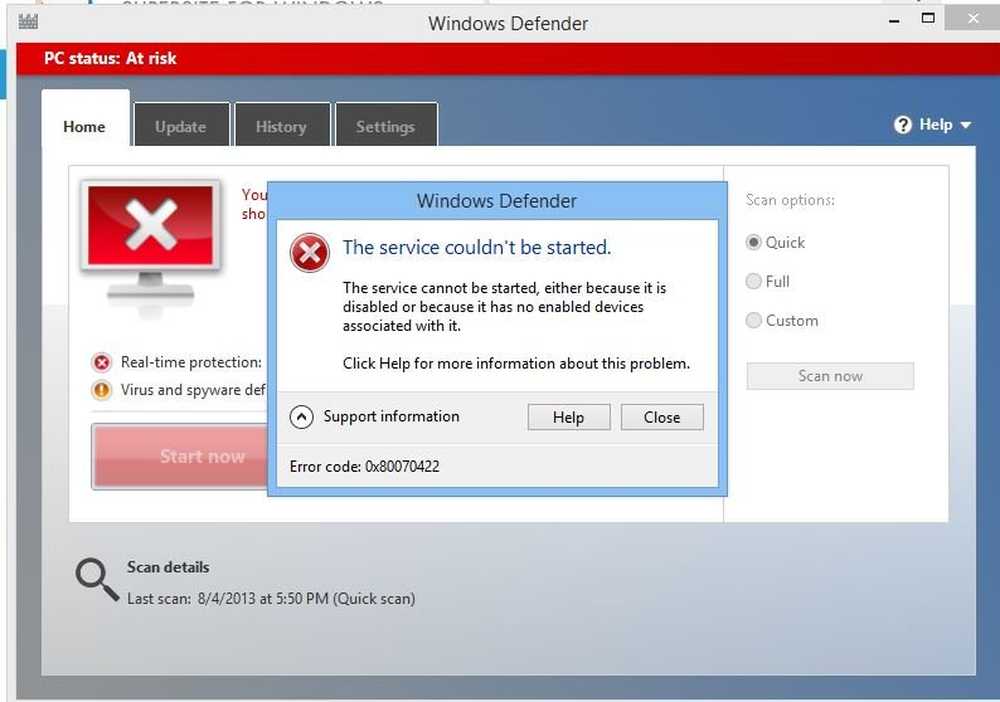Errore 0x800701e3, la richiesta non è riuscita a causa di un errore hardware irreversibile

Ci sono molte cose che possono andare storte mentre anche le più semplici operazioni vengono eseguite su un computer. La ragione di questo è il fatto che un numero di piccole operazioni compensa l'operazione più grande da eseguire. E quando uno di questi più piccoli non è in grado di funzionare correttamente, si blocca completamente l'operazione e viene emesso un codice di errore. Errore 0x800701e3 è uno di questi errori che si verifica quando si verifica un errore per File Explorer di Windows 10 quando viene avviato un trasferimento da un disco a un altro. Oggi controlleremo come risolvere questo errore.

0x800701e3, la richiesta non è riuscita a causa di un errore hardware irreversibile
I nostri suggerimenti seguenti ti aiuteranno a correggere l'errore 0x800701e3 su Windows 10:
- Esegui il controllo del disco.
- Esegui il ripristino di sistema.
- Formattare l'unità di destinazione.
- Controlla l'attributo SMART.
1] Usa Check Disk
Useremo la versione da riga di comando di ChkDsk per fare di più.
Esegui il prompt dei comandi come amministratore ed esegui il seguente comando:

chkdsk: / f / r / x / b
Inizierà a controllare gli errori ea correggerli. Altrimenti mostrerà un messaggio che dice - Chkdsk non può essere eseguito perché il volume è in uso da un altro processo. Ti piacerebbe programmare questo volume da controllare la prossima volta che il sistema si riavvia? (S / N)
Colpire Y per la pianificazione del disco Controllare la prossima volta che il sistema si riavvia.
2] Usa Ripristino configurazione di sistema
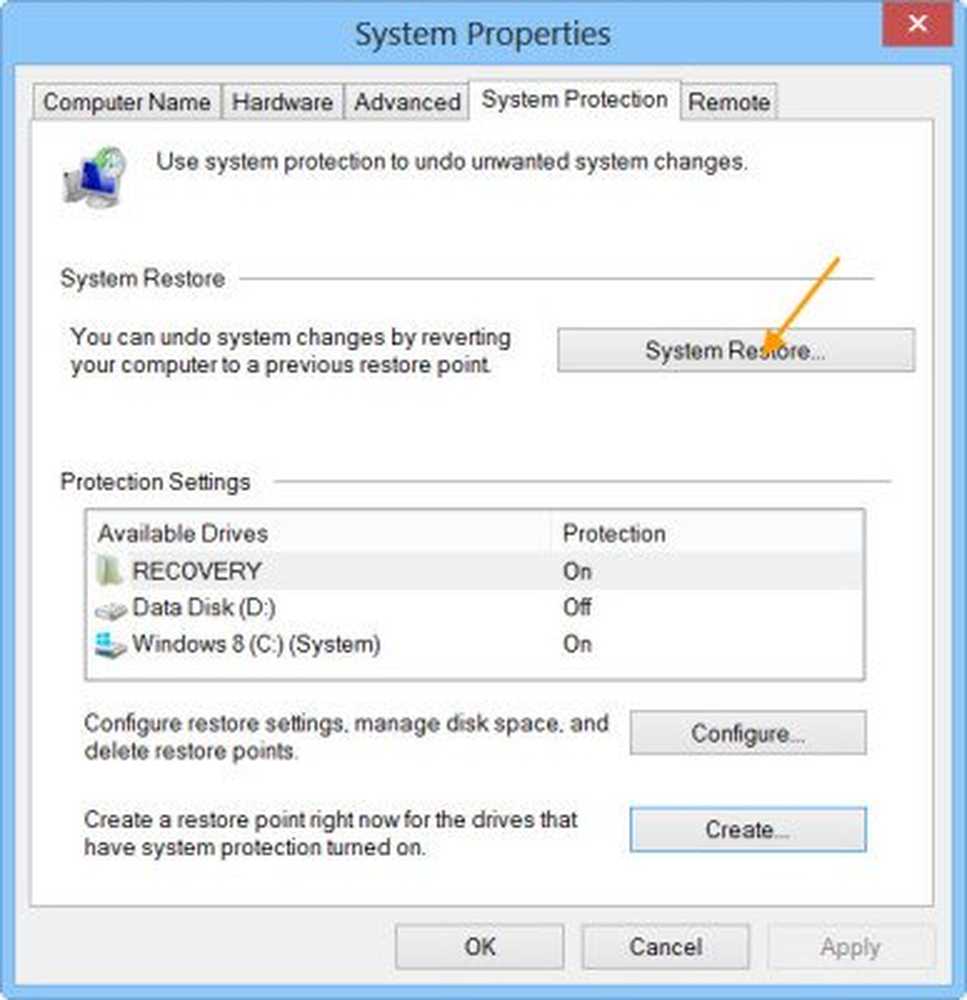
genere sysdm.cpl nella casella Inizia ricerca e premi Invio. Seleziona la scheda etichettata come Protezione del sistema e quindi scegliere il Protezione del sistema linguetta.
Ora aprirà una nuova finestra in cui dovrai scegliere il tuo desiderato Punto di ripristino del sistema. Dopo aver selezionato il punto di ripristino del sistema desiderato, seguire le istruzioni visualizzate per ripristinare il computer.
Controlla se questo metodo è stato in grado di risolvere il tuo problema.
3] Formattare l'unità di destinazione
Apri File Explorer. Fare clic con il tasto destro del mouse sull'unità in cui si è verificato l'errore menzionato sopra.
Dal menu di scelta rapida, selezionare Formato. Si aprirà una nuova mini finestra.
Per il menu di File System, seleziona l'opzione di NTFS dal menu a discesa.

Seleziona la casella contrassegnata come Formattazione veloce. Infine, fai clic su Inizio.
Vale la pena notare che questo rimuoverà tutti i contenuti del dispositivo di archiviazione.
4] Controllare gli attributi SMART
In un prompt dei comandi con privilegi elevati utilizzare WMIC (riga di comando Strumentazione gestione Windows) per ottenere lo stato dell'unità:
wmic diskdrive ottiene lo stato
Se c'è un errore SMART, potrebbe indicare un potenziale errore; altrimenti vedrai lo stato restituito come OK.
Spero che qualcosa aiuti!